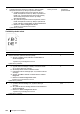Users Guide
332
Pochopení menu tiskárny
Opatření
Ano
Ne
4
Vyměňte transportní řemenovou jednotku, druhou kladku
transportního řemenu (2. BTR) a zpomalovací kladku.
a Vyměňte transportní řemenovou jednotku, druhou
kladku transportního řemenu (2. BTR) a zpomalovací
kladku. Viz „Výměna transportní řemenové jednotky,
druhé kladky transportního řemenu (2. BTR) a
zpomalovací kladky“.
b Až vyměníte transportní řemenovou jednotku, druhou
kladku transportního řemenu (2. BTR) a zpomalovací
kladku, klikněte na Chart Print na záložce Diagnosis.
c Klikněte na Pitch Configuration Chart.
Vytiskne se graf konfigurace intenzit.
Vyřeší se tím problém?
Práce je hotová.
Kontaktujte
společnost Dell.
Vertikální prázdná místa
Opatření
Ano
Ne
1
Vyčistěte vnitřek tiskárny s použitím čisticí tyče. Viz „Čištění
okénka rastrového optického skeneru (ROS)“.
a Až bude vyčištění hotové, klikněte na Chart Print na
záložce Diagnosis.
Práce je hotová.
Pokračujte opatřením
2.
b Klikněte na Pitch Configuration Chart.
Vytiskne se graf konfigurace intenzit.
Vyřeší se tím problém?
2
Zajistěte, aby dráha světla nebyla zakrytá.
a Vyjměte válcové cartridge a uložte je na tmavém místě.
Viz „Vyjmutí válcových cartridgí“.
b Zkontrolujte dráhu světla a odstraňte stínění.
c Nainstalujte válcové cartridge zpět. Viz „Instalace válcové
cartridge“.
d Spusťte Tool Box a klikněte na Chart Print na záložce
Diagnosis.
e Klikněte na Pitch Configuration Chart.
Vytiskne se graf konfigurace intenzit.
Vyřeší se tím problém?
Práce je hotová.
Pokračujte opatřením
3.
3
Vyměňte válcové cartridge.
a Vyměňte válcové cartridge. Viz „Výměna válcových
cartridgí“.
b Až vyměníte válcové cartridge, klikněte na Chart Print na
záložce Diagnosis.
c Klikněte na Pitch Configuration Chart.
Vytiskne se graf konfigurace intenzit.
Vyřeší se tím problém?
Práce je hotová.
Kontaktujte společnost
Dell.